Google Autofill est un cadre introduit par Google, qui aide les utilisateurs à remplir les informations requises pour les formulaires en ligne. Le service fonctionne également de la même manière que les gestionnaires de mots de passe, ce qui signifie que Google se souviendra de vos noms d'utilisateur et mots de passe pour vous et remplira vos informations d'identification si nécessaire.
Le service Google Autofill pour Android OS est encore très récent et peu d'applications prennent actuellement en charge cette fonctionnalité. Mais avec le rythme de la technologie de nos jours, cela ne prendra probablement pas longtemps. En un rien de temps, les applications commenceront à prendre en charge Google Autofill.
Dans quelle mesure la saisie automatique de Google est-elle sûre ?
La réponse courte est « assez sécurisé ». La réponse longue est « pas aussi sûr qu'il pourrait l'être ». Si vous êtes toujours sur la clôture à propos de en utilisant Google Autofill, la meilleure façon de vous décider est de vérifier si votre version du système d'exploitation Android permet la biométrie authentification. Tout récemment, Google a ajouté ce niveau de sécurité supplémentaire pour autoriser les paiements par carte de crédit et la soumission de certaines informations. Vous devez également pouvoir vous souvenir de votre code de sécurité à trois chiffres pour toutes les entrées de carte de crédit.
Bien que cela soit, en fait, "assez sécurisé" pour certains utilisateurs, cela ne le vend pas à tout le monde. Faites attention à ce que vous stockez dans Google Autofill, c'est le conseil que nous vous donnons.
Comment activer le remplissage automatique de Google sur votre Android
Tout d'abord, activez Google Autofill pour les applications. Google Autofill peut être activé en procédant comme suit :
- Ouvert Paramètres sur votre smartphone Android.
- Aller à Système ou Direction générale, selon la version de votre système d'exploitation Android.
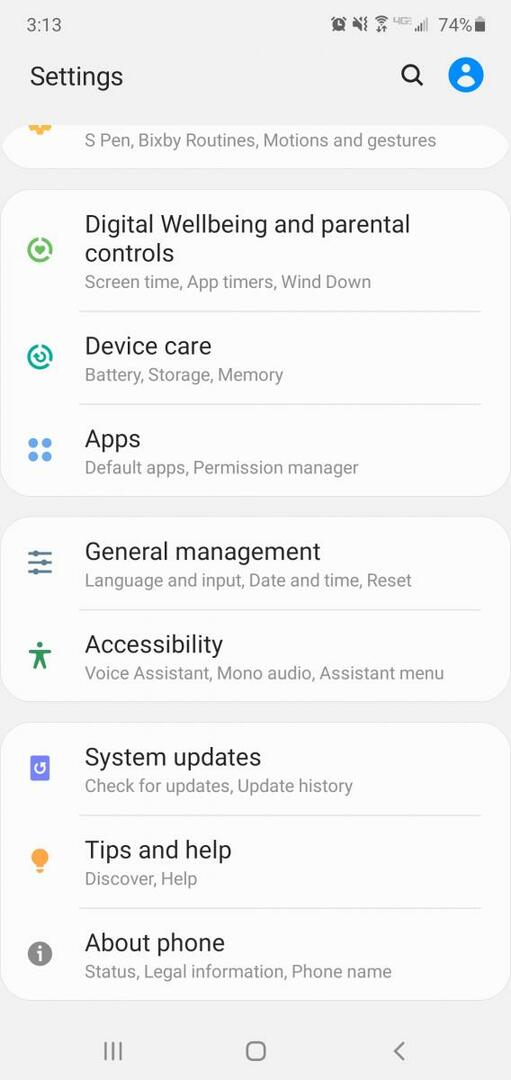
- Robinet Langue et entrée.
- Sélectionnez ensuite Réglages avancés au fond.
- Choisir Service de remplissage automatique.
- Enfin, sélectionnez Remplissage automatique avec Google.
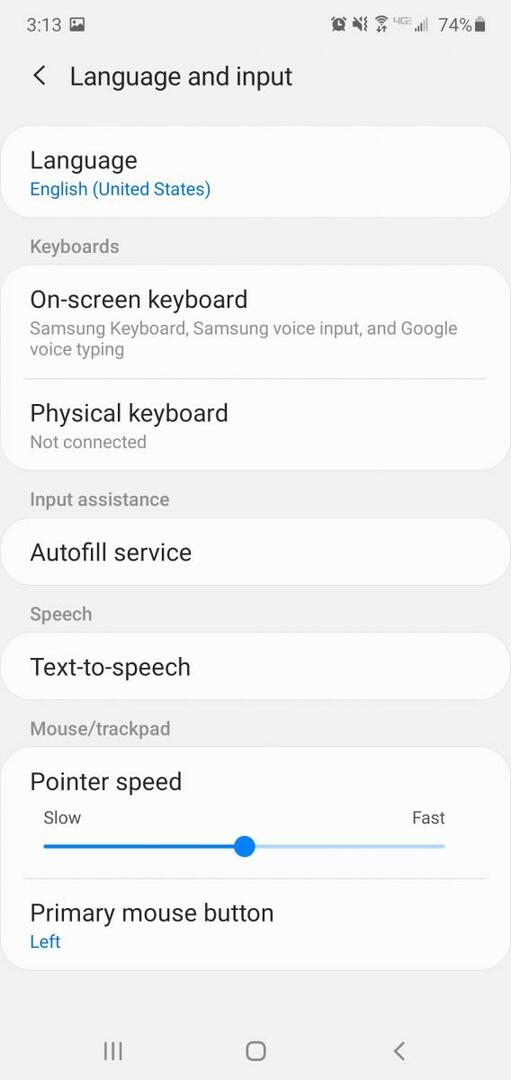
Après cela, chaque fois que vous vous connectez à une application pour la première fois sur votre téléphone, vous serez invité à enregistrer vos informations de connexion. Il en va de même pour l'adresse et les informations de carte de crédit. Il vous suffit de cliquer sur « enregistrer » pour permettre à Google Autofill de conserver vos données.
La prochaine fois que vous voudrez vous connecter à cette application, vos coordonnées seront automatiquement renseignées. De plus, chaque fois que vous souhaitez remplir vos informations personnelles sur n'importe quel site Web sur votre téléphone Android, vos données seront automatiquement renseignées dans les espaces fournis.
Comment modifier les informations de votre compte de saisie automatique
Si vous devez modifier vos informations de saisie automatique - disons que vous avez déménagé ou que vous avez dû changer un mot de passe - vous pouvez facilement les mettre à jour sans rencontrer de difficulté.
- Revenez aux services de remplissage automatique via les paramètres de votre Android. N'hésitez pas à vous référer aux étapes de "Activer la saisie automatique de Google sur votre Android".
- Appuyez ensuite sur Paramètres à côté de Google Autofill. Votre téléphone vous demandera de remplir toutes les informations requises. Cela deviendra votre nouvelle information par défaut.
- Remplissez votre adresse e-mail Google, vos informations personnelles, votre adresse, les détails de votre carte de crédit et tout ce dont vous souhaitez que cette fonctionnalité se souvienne pour vous.
Chaque fois que vous souhaitez apporter des modifications à l'une de vos informations, suivez simplement le même processus. Avec cela, vous avez la possibilité de modifier les paramètres de votre compte Google Autofill sur votre téléphone Android.
Google se souviendra également des informations de remplissage automatique de différents comptes. Assurez-vous simplement d'avoir enregistré ces informations lorsque vous êtes connecté à l'un de vos autres comptes Google.
Comment supprimer vos informations de remplissage automatique (données) sur Android
Aussi simple que cela soit de modifier vos informations de saisie automatique, il est tout aussi facile de les supprimer. Qu'il s'agisse de paranoïa ou d'une aversion générale pour que Google conserve vos données, effacez-les en quelques étapes simples.
- Aller à Paramètres > Système.
- Robinet Langue et entrée et cliquez sur Avancée.
- Sélectionner Service de remplissage automatique et choisissez Paramètres à côté de la saisie automatique Google.
- Appuyez sur Informations personnelles.
- Sur l'écran suivant, choisissez le icône de crayon et supprimer les informations. Robinet d'accord pour terminer le processus.
- Vous pouvez également suivre les mêmes étapes pour l'adresse et les méthodes de paiement.
- Sous Mots de passe, sélectionnez le site Web sur lequel vous souhaitez apporter des modifications ou cliquez sur Supprimer. Confirmez ensuite en appuyant une deuxième fois sur Supprimer sur le message affiché.
Vous serez maintenant de retour dans la saisie manuelle des informations du formulaire lorsque cela vous sera demandé.
Emballer
Les gens ont tellement de noms d'utilisateur et de mots de passe de nos jours. Il est difficile de les suivre tous. Sans oublier que l'astuce du stylo et du papier ne semble jamais fonctionner - quelqu'un parvient toujours à le jeter. Mais grâce à Google Autofill, plus besoin de se souvenir de chaque caractère unique, lettre sensible à la casse ou trait de soulignement! Vous n'êtes pas non plus obligé de sortir votre carte de crédit à chaque fois que vous effectuez un achat en ligne depuis votre smartphone Android. N'oubliez pas que si vous pensez que Google Autofill se familiarise trop avec vos informations, vous pouvez toujours les supprimer.